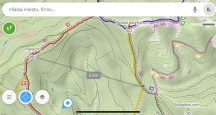Posledná dávka tipov a trikov vám pomôže používať vaše iOS zariadenie efektívnejšie alebo jednoducho zábavnejšie (+ na konci článku bonus)
Prečo posledná? iOS 10.. bude pre mnohých používateľov od jesene „minulosťou“ a väčšina prejde na nový operačný systém – iOS 11, ktorý prináša množstvo noviniek a vylepšení. V redakcii budeme nový iOS 11 testovať skôr a včas vám prinesieme dôležité poznatky, výhody, nevýhody a samozrejme pribudnú aj nové časti Tipy & Triky pre iOS 11. Ak vás zaujímajú aj predošlé časti tipov a trikov, nielen pre iOS, nájdete ich na našom webe v sekcii – TIPY & TRIKY.
1 – Množstvo používateľov novších iOS zariadení (od iPhone 6s vyššie) sa doposiaľ nenaučilo efektívne používať funkciu 3D touch (displej citlivý na tlak). Často sa tak stretávame s tým, že mnohí z používateľov ani nevedia, že ju majú alebo načo táto funkcia slúži. V jednoduchosti, čo aplikácia, to silnejší stisk displeja a efekt je ihneď vonku.
3D touch slúži na vyvolanie kontextovej ponuky jednotlivých aplikácií a funkcií, kde nájdete rýchly prístup k najpoužívanejším položkám. Túto funkciu síce nepodporujú všetky aplikácie a položky, ale aktuálne je ich viac než dosť. Na efektívnejšie používanie iOS zariadenia vám však stačí použiť základ, pričom si viacero „klikov“ navyše môžete odpustiť.
Príklad: Ak chcete v iOS aktivovať mobilné dáta, je nutné prejsť do nastavení a preklikať sa k nim. To isté platí aj pre režim slabej batérie alebo pre pokročilé nastavenia Wi-Fi a Bluetooth pripojenia. Skúste to rýchlejšie, pritlačte prst na ikonu nastavenia a ihneď máte k dispozícii rýchlu ponuku. V tejto zložke nájdete – režim slabej batérie, mobilné dáta, Wi-Fi a Bluetooth. Skúste aj položku správy, telefón, kamera a iné. Ak sa nato naučíte, vaša práca s iOS zariadením bude efektívnejšia.
2 – Radi zaspávate pri hudbe, no tá vám následne hrá počas celej noci? Ak áno, zbytočne vyšťavíte batériu a po prejdení do hlbokého spánku vás to môže rušiť, to je však individuálne. Existuje jednoduché riešenie, ktoré akúkoľvek prehrávanú hudbu automaticky vypne po nastavenom čase. Pustite si hudbu, následne prejdite to položky hodiny > časovač a v položke „po uplynutí času“ zvoľte > zastaviť prehrávanie. Takto jednoducho zastavíte po nastavenom čase prehrávanie akejkoľvek hudby.
3 – Rýchla úprava fotografií, pridanie textu alebo zvýraznenie detailu fotografie v podobe lupy je možné aj bez aplikácií tretích strán, stačí použiť utilitu priamo vo fotkách. Prejdite na konkrétnu fotografiu a kliknite na ikonu nastavení. V tejto sekcii môžete upraviť vzhľad fotografie alebo je otočiť, prípadne orezať.
Ak potrebujete pridať text, kresliť a zvýrazňovať, kliknite na „tri bodky“ a zvoľte položku „značky“. V tejto sekcii môžete kresliť, aj farebne a s čiarami sa následne hrať. Ďalej pridávate text v rôznych farbách a veľkostiach, pričom máte na výber z troch druhov fontov. Najzaujímavejšou položkou je označenie objektu lupov, teda jeho zvýraznenie, pričom je možné v lupe obraz priblížiť (zelená bodka) alebo lupu zväčšiť (modrá bodka). Táto funkcia sa hodí najmä vtedy, keď chcete niekomu na obrázku niečo ukázať, dokresliť a pod.
4 – Ďalší problém, s ktorým sa pomerne často stretávame je, že množstvo používateľov si nevie, resp. si myslí, že sa na iPhone nedá nastaviť vlastný tón zvonenia, správ a podobne. Väčšina používateľov používa prednastavené zvuky alebo tie, ktoré sú v knižnici „Apple“ zvonení. Poznáte to, štyri „ajfóny“ na stole a každý zvoní rovnako, pritom nie je rozdiel či je to 5 alebo 7.
Ak už nejaké pesničky v iPhone máte, poradíme vám, ako si jednoducho nastavíte vlastný tón zvonenia, správ alebo jednotlivých kontaktov. Postup je jednoduchý a potrebujete nato iba predinštalovanú Apple aplikáciu – GarageBand. Takže, otvoríte aplikáciu, vľavo hore kliknete na „plusko“ (vytvoriť skladbu), zvolíte akýkoľvek nástroj a následne ste v režime tvorby, tu kliknete vľavo hore na položku s pokročilou úpravou (malé obdĺžniky) a následne na ikonu slučky. V tomto momente si môžete vybrať položku – „importovať z iCloud Drive“ (ak tam máte skladby) alebo kliknete priamo na položku hudba > skladby, kde sa vám ukážu tie, ktoré máte fyzicky v zariadení.
Následne treba na vybranej skladbe podržať prst, aby sa pridala na plochu úpravy. Tu upravíte je dĺžku, aby ste mali iba požadovanú časť skladby alebo sa môžete hrať aj s ekvalizérom. Po úprave kliknete na šípku dole (v ľavom hornom rohu) a zvolíte > moje skladby, pričom sa upravená skladba automaticky uloží do knižnice – GarageBand, ktorá sa vám zobrazí.
Tu treba označiť požadovanú skladbu (dlhým podržaním), pričom sa vám zobrazí kontextová ponuka (vľavo hore). Kliknete na ikonu zdieľania, zvolíte položku zvonenie, skladbu pomenujete a dáte exportovať. Následne vám vyskočí okno s položkou „použiť zvuk ako“. Tu si vyberte podľa potreby, možnosti sú tri – zvonenie, zvuk správy alebo priradiť kontaktu. Hotovo, veríme, že od tohoto momentu vám bude iPhone vyzváňať obľúbenou skladbou.
5 – Posledný tip je z oblasti rýchlej prístupnosti. Trojité kliknutie na tlačidlo domov vyvolá spustenie lupy (tá je dobre použiteľná), ktorá je od výroby nastavená, to viete. K lupe však môžete dodať viacero funkcií, z ktorých si po „trojkliku“ vyberiete tú, ktorú aktuálne potrebujete. Okrem lupy tu teda nájdete – VoiceOver, prevrátenie farieb, farebné filtre, obmedzenie bieleho bodu, zväčšovanie, SwitchControl a AssistiveTouch. Čo si v tejto položke označíte, k tomu budete mať po trojkliku rýchly prístup. Postup nastavenia je nasledovný.
Bonus: Máte MacBook, iMac alebo Mac? Ak áno, máte k dispozícii aj rýchlu nabíjačku pre vás iPhone, možno ste si to už všimli, ale ak náhodou nie, určite to vyskúšajte. Keď pripojíte iPhone k „macu“, čas jeho nabíjania sa skráti takmer na polovicu (oproti nabíjaniu s dodávanou nabíjačkou). Osobne tak nabíjam iPhone 7 Plus a ten rozdiel je podstatný. Samozrejme, ideálne je nabíjať vtedy, keď budete pri „macu“ aspoň hodinku. Na cestách potom poslúži ako slušná powerbanka 🙂 .
Bonus 2: Ak potrebujete neustály prehľad o tom, kto má kedy meniny a nechcete stále otvárať nejakú aplikáciu, vyskúšajte aplikáciu s príznačným názvom – Kalendár mien SK (odkaz na stiahnutie > TU). Táto apka je zdarma a ponúka výbornú funkcionalitu s jednoduchým Widgetom. Benefitom je možnosť nastavenia automatického odoslania správy alebo mailu pri každé meno (výber z kontaktov), a to v dvoch rôznych šablónach. Nechýba ani nastavenie automatickej gratulácii k narodeninám. S touto aplikáciou už nikdy nezabudnete zagratulovať vašim priateľom, známym alebo rodine. Raz nastavíte a aplikácia sa o všetko ostatné postará.